Sistem X windowing, menyediakan fungsi dasar dari lingkungan grafis, adalah tulang punggung dari subsistem grafis dalam sistem operasi yang kompatibel dengan UNIX. Dalam distribusi sistem operasi modern, pemasangan "X" dengan salah satu pengelola jendela populer terjadi, sebagai suatu peraturan, secara otomatis. Namun, jika mesin tidak seharusnya bekerja dengan shell grafis, masuk akal untuk menonaktifkan peluncuran X-server.
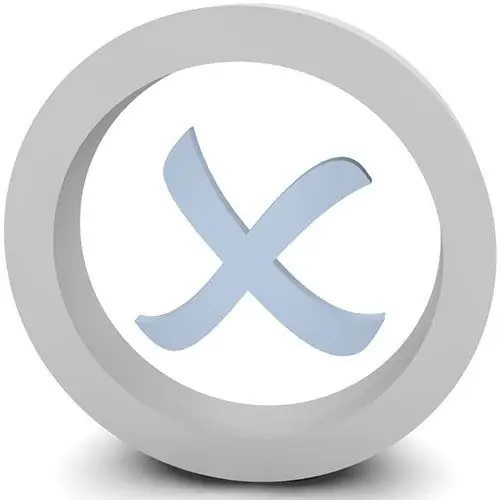
Diperlukan
kredensial root
instruksi
Langkah 1
Boot sistem operasi seperti biasa (memulai X server dan window manager). Masuk dengan kredensial Anda
Langkah 2
Mulai sesi pengguna super di emulator terminal atau konsol teks. Anda dapat menjalankan salah satu emulator yang diinstal (xterm, konsole, dll.) sebagai root dari shell grafis menggunakan kemampuan atau utilitasnya seperti kdesu. Anda dapat memulai terminal dengan kredensial Anda dan memulai sesi root dengan perintah su. Atau, beralih ke konsol teks dengan menekan Ctrl, alt="Image" secara bersamaan dan salah satu tombol F1-F12, masuk sebagai root
Langkah 3
Nonaktifkan peluncuran server X dengan mengubah level init sistem. Ubah file konfigurasi untuk program init yang memulai semua proses lainnya. File ini bernama inittab dan terletak di direktori /etc/. Buka file /etc/inittab di editor teks. Temukan baris seperti id: x: initdefault:, di mana x adalah beberapa angka. Ganti nomor dengan 3. Simpan file. Lewati ke langkah enam jika Anda ingin membiarkan semua X server dan komponen shell grafis tetap utuh
Langkah 4
Cegah server X dimulai tanpa mengubah level init sistem. Tinjau file / etc / inittab dan temukan direktori yang berisi tautan ke skrip dan aplikasi yang dijalankan saat boot pada level saat ini. Biasanya, server X melakukan booting pada init level 5, dan direktori yang dirujuk adalah /etc/rc.d/rc5.d. Mulai pengelola file seperti Midnight Commander. Ubah ke direktori yang ditemukan. Hapus referensi ke skrip untuk meluncurkan komponen sistem grafis darinya. Pergi ke langkah enam
Langkah 5
Cegah peluncuran server X dengan menghapus komponennya. Gunakan manajer paket seperti apt-get di konsol atau Synaptic, pembungkus di sekitarnya dalam lingkungan grafis. Hapus komponen server. Harap dicatat bahwa karena penanganan ketergantungan antar paket, shell grafis (KDE, Gnome, dll.), serta semua program yang dirancang untuk bekerja di dalamnya, dapat dihapus
Langkah 6
Nyalakan ulang komputer Anda. Gunakan menu shell grafis atau jalankan perintah reboot di konsol.






